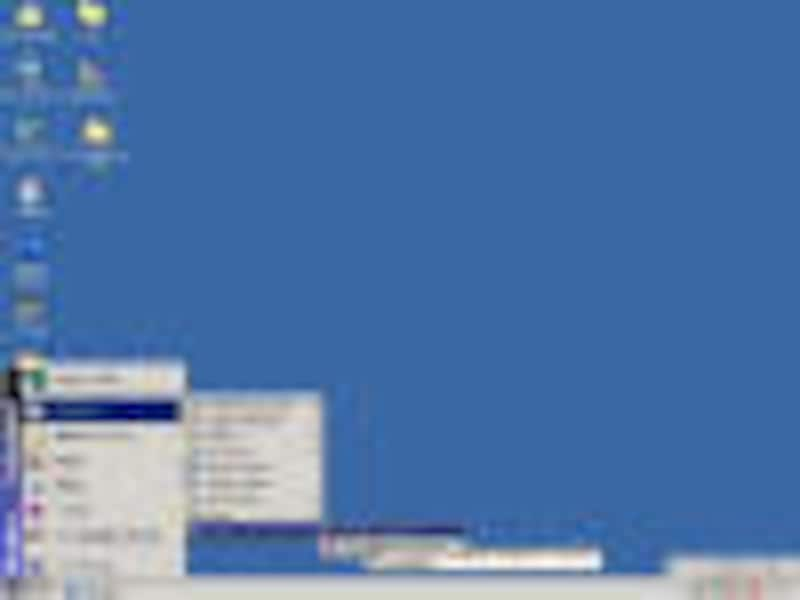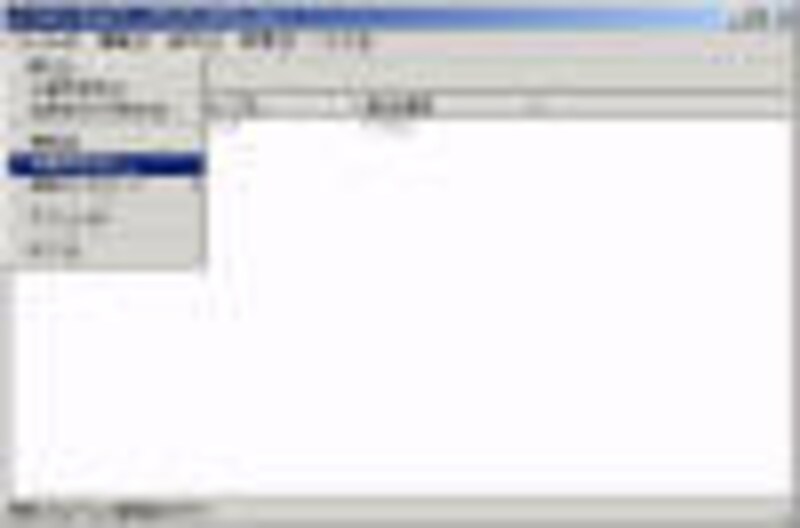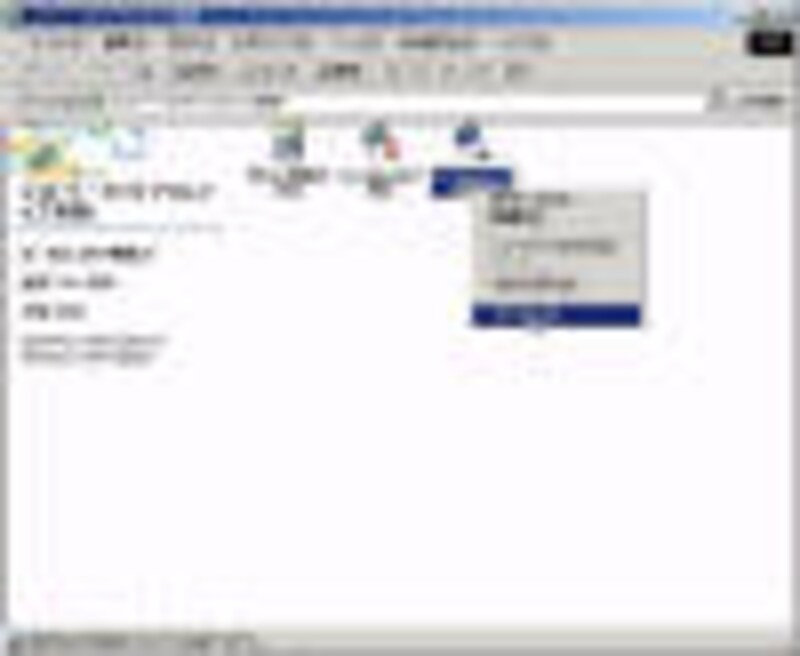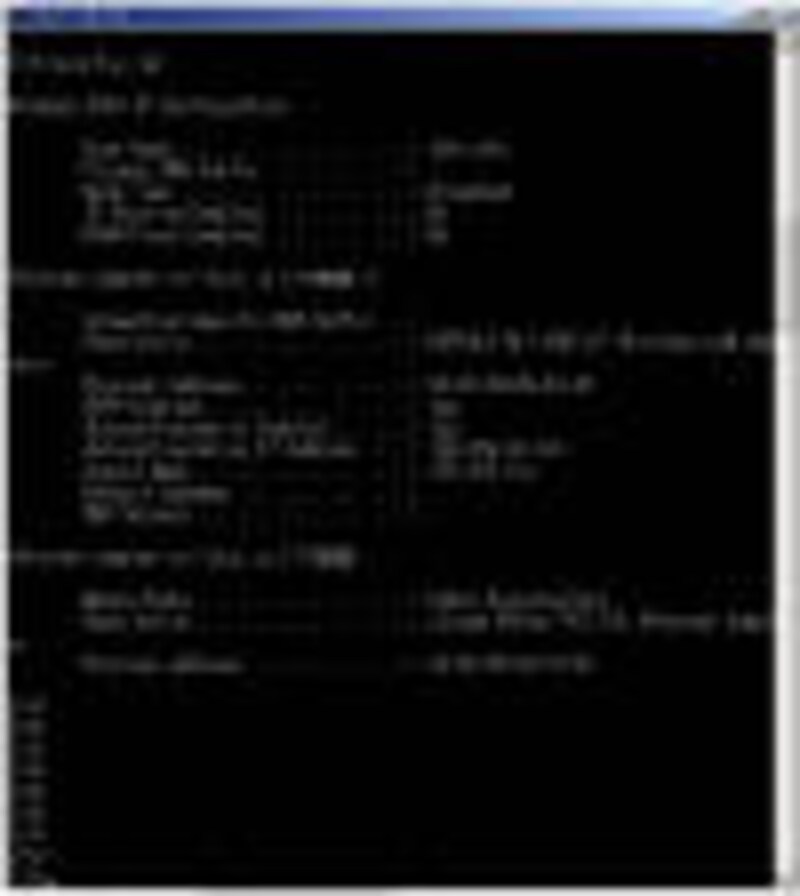つぎに、無線子機のセットアップです。セットアップは、それぞれのコンピュータ上で以下のように行います。
●スタートメニューからクライアントマネージャを起動する。
このとき、双方のコンピュータにクライアントマネージャをインストールしておく必要があります。
●「手動設定」を選択する。
●双方の「通信モード」を「無線LANパソコン間通信」に「無線チャンネル」を「14」に設定する。
無線チャンネルは、双方のコンピュータが同じであればどのチャンネルでも結構です。
●[OK]ボタンを押す。
アドフォックモードには、アクセスポイントを使うときのように相手の機器を電波で検索するような操作はありません。
 設定はこれだけ!
設定はこれだけ!
●Wep(暗号)を指定する。
今回はテストということで暗号は指定してありません。アドフォックモードは、チャンネルが合えば誰でもネットワークに侵入できますから、実際は暗号を設定してください。もちろん、暗号化のキーは同じものを利用します。
このあと、以下のように「接続先を変更しています」と表示されます。
これで、無線子機のセットアップは終了です。あっけないほど簡単でした。しかし、まだ設定は残っています。次に、IPアドレスの割り振りと、ホストとなるコンピュータのIPアドレスを調べなくてはいけません。
●「マイネットワーク」を右クリックし、「プロパティ」を選択する。
●「ローカルエリア接続」アイコンを右クリックし「プロパティ」を選択する。
左に×のついた「ローカルエリア接続」アイコンがありますが、これはNICのものです。今回はLANケーブルを抜いてありますので、接続不可ということで×がついています。
●「インターネットプロトコル(TCP/IP)」をダブルクリックする。
選択して「プロパティ」ボタンを押しても結構です。
●IPアドレスを割り振る。
今回はWindows2000上でテストしていますので、IPアドレスを自動的に割り振るDHCPが働いています。そのため、「IPアドレスを自動的に取得する」を選択しました。
オペレーティングシステムがWindows98/Meの場合は、「次のIPアドレスを使う」オプションを選択し、たとえば「192.168.0.2」「192.168.0.3」などと、ほかと重ならないようにプライベートアドレスを各コンピュータに割り振ります。その際のサブネットマスクはすべて「255.255.255.0」とします。
これで、IPアドレスの割り振りも終了しました。ホストとなるコンピュータのIPアドレスを調べてみましょう。
●スタートメニューのアクセサリから「コマンドプロンプト」を表示して「IPCONFIG」と入力する。
これで、ホスト側のコンピュータのIPアドレスが「169.254.90.123」であることが分かります。なお、DHCPが有効なときは「IPCONFIG /ALL」と入力すると、「DHCP Enabled.....Yes」と表示されますので参考にしてください。